在Excel中制作圖表的方法 excel圖表怎么制作,前天剛學(xué)習(xí)了一個(gè)excel的新技術(shù)�����,叫“excel圖表怎么制作”授課老師對(duì)我們說(shuō),這一技術(shù)的專業(yè)全稱為“在Excel中制作圖表的方法 excel圖表怎么制作”今天寶寶把這個(gè)技術(shù)分享給大家���,不用謝哦~
在我們使用Excel的時(shí)候���,我們可以根據(jù)數(shù)據(jù)源的不同,來(lái)制作Excel圖表����,在Excel中制作圖表的方法有兩種:利用數(shù)據(jù)區(qū)域繪圖和利用名稱繪圖。而前者是根據(jù)工作表中某個(gè)固定的數(shù)據(jù)區(qū)域繪制圖表���,后者是根據(jù)定義的名稱繪制圖表�,其更多地應(yīng)用于動(dòng)態(tài)圖表的制作�。
一、利用數(shù)據(jù)區(qū)域繪圖:自動(dòng)繪制圖表
在Excel 2007中�����,繪制圖表是非常簡(jiǎn)單的��。下面以柱形圖為例����,來(lái)說(shuō)明圖表的制作方法和步驟�����。示例數(shù)據(jù)如圖1所示。
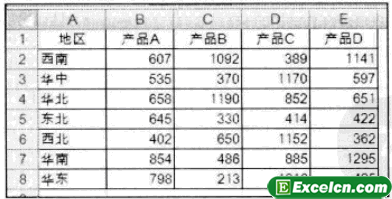
圖1
具體方法如下:
1�、單擊數(shù)據(jù)區(qū)域內(nèi)的任意單元格。
2�、單擊功能區(qū)的插入選項(xiàng)卡,在圖表功能組中單擊柱形圖按鈕����,選擇二維柱形圖類型,如圖2所示�����,即可得到如圖3所示的圖表���。
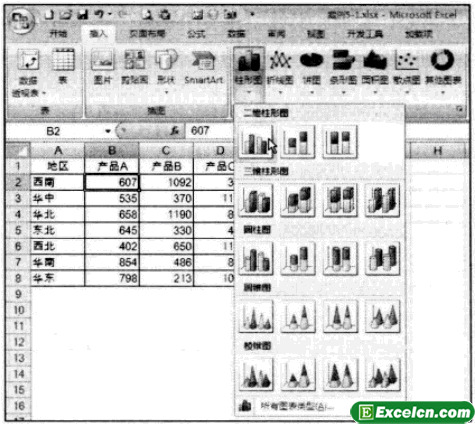
圖2
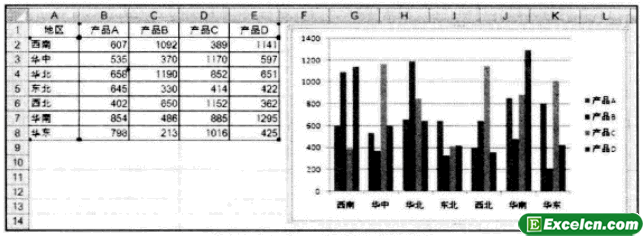
圖3
二��、用數(shù)據(jù)區(qū)域繪圖:手動(dòng)繪制圖表
如果不想以現(xiàn)有的數(shù)據(jù)區(qū)域創(chuàng)建圖表��,而是手工添加數(shù)據(jù)系列���,則需要按照下面的步驟進(jìn)行操作�。
1��、單擊工作表中的任意空白單元格����。
2、單擊功能區(qū)的插入選項(xiàng)卡��,在圖表功能組中選擇某個(gè)圖表類型���,例如選擇二維柱形圖類型�����,即可得到如圖4所示的空白圖表����。
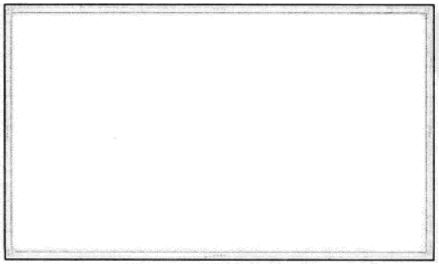
圖4
3��、選擇該空白Excel圖表并右擊��,在彈出的快捷菜單中選擇選擇數(shù)據(jù)命令�,打開(kāi)選擇數(shù)據(jù)源對(duì)話框����,如圖5所示�。
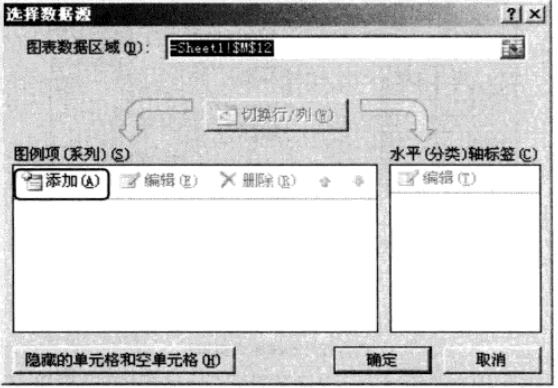
圖5
4、單擊添加按鈕����,打開(kāi)編輯數(shù)據(jù)系列對(duì)話框����,在系列名稱文本框中輸入或引用系列名稱,在系列值文本框中引用系列的數(shù)據(jù)區(qū)域���,如圖6所示��。單擊確定按鈕�����,返回到選擇數(shù)據(jù)源對(duì)話框���,可以看到該系列已經(jīng)被添加到圖表中,如圖7所示����。
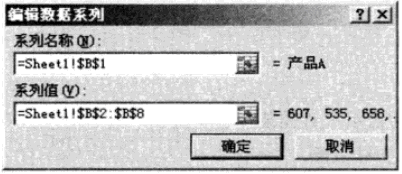
圖6
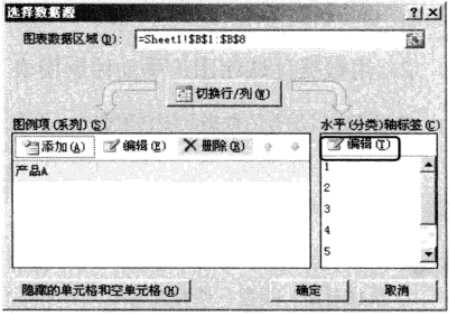
圖7
5�����、但是��,新添加的數(shù)據(jù)系列的分類軸標(biāo)簽是默認(rèn)的序列號(hào)1����,2�,3,…����,需要把它設(shè)置為真正的分類軸標(biāo)簽,在選擇數(shù)據(jù)源對(duì)話框中選擇新添加的系列�,然后單擊水平(分類)軸標(biāo)簽對(duì)應(yīng)的編輯按鈕,打開(kāi)軸標(biāo)簽對(duì)話框�,輸入軸標(biāo)簽引用的單元格區(qū)域即可,如圖8所示�����。
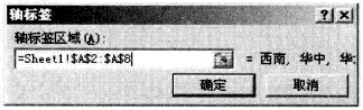
圖8
6���、單擊確定按鈕�,返回到選擇數(shù)據(jù)源對(duì)話框,可以看到該系列的真正軸標(biāo)簽已經(jīng)被添加到圖表中����,如圖9所示。
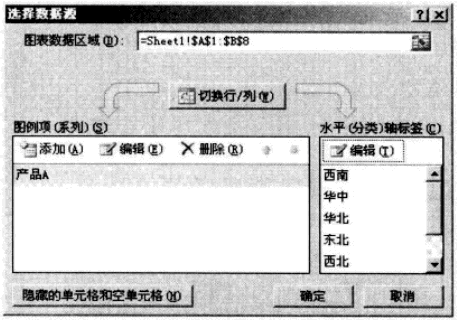
圖9
7��、采用相同的方法將其他數(shù)據(jù)系列添加到圖表中�。
8、單擊確定按鈕���,關(guān)閉選擇數(shù)據(jù)源對(duì)話框,即可完成圖表的制作�。
我們根據(jù)手動(dòng)和自動(dòng)兩種方法在Excel中制作制作圖表,Excel圖表可以更好的顯示數(shù)據(jù)分析出來(lái)的結(jié)果�,讓投資商和客戶看圖表做出來(lái)的數(shù)據(jù),就會(huì)感覺(jué)數(shù)字會(huì)動(dòng)一樣�����,顯示的更加專業(yè)���,也更加易懂��。
以上就是在Excel中制作圖表的方法 excel圖表怎么制作全部?jī)?nèi)容了�,希望大家看完有所啟發(fā),對(duì)自己的工作生活有所幫助�,想要了解更多跟在Excel中制作圖表的方法 excel圖表怎么制作請(qǐng)關(guān)注我們文章?tīng)I(yíng)銷官網(wǎng)!
推薦閱讀
excel中怎樣創(chuàng)建基本的圖表 excel如何創(chuàng)建圖表 | 文軍營(yíng)銷步驟1:選擇單元格中的數(shù)據(jù),包括標(biāo)題; 步驟2:單擊圖表向?qū)? 步驟3:選擇圖表類型,根據(jù)需要設(shè)置好坐標(biāo)軸標(biāo)題,并確認(rèn)數(shù)據(jù)源; 步驟4:選擇好圖表的擺放位置���。 只要有數(shù)據(jù),制作圖表就這么簡(jiǎn)單��。 我們將在后續(xù)部分為你詳細(xì)講述創(chuàng)建圖表的高級(jí)特性�����。 終于講完了這些令人乏味的基本術(shù)語(yǔ),告訴你個(gè)好消息,雖然很難向你保證后續(xù)...excel同比分析圖表制作 excel同比增長(zhǎng)率圖表 | 文軍營(yíng)銷1���、在數(shù)據(jù)區(qū)域右側(cè)刺進(jìn)一個(gè)輔佐列,輸入數(shù)字0%,如圖2所示,增加這個(gè)輔佐列數(shù)據(jù)是為了在圖表上繪制零線。 圖2 2����、我們采用手工添加的方法,繪制基本的excel柱形圖表,如圖3所示。 圖3 3��、分別選擇系列同比增長(zhǎng)率和零值,將它們繪制在次坐標(biāo)軸上,并將其圖表類型更改為折線圖���。如圖4所示����。 圖4 美化圖表,調(diào)整繪圖區(qū)和...繪制兩軸組合excel圖表 excel繪制圖表 | 文軍營(yíng)銷繪制兩軸組合excel圖表的基本方法是:先繪制基本的柱形圖或者折線圖,然后選擇那些要繪制在次坐標(biāo)軸上的數(shù)據(jù)系列,打開(kāi)設(shè)置數(shù)據(jù)系列格式對(duì)話框,在系列選項(xiàng)分類中選擇次坐標(biāo)軸單選按鈕,如圖1所示。 圖1 但是,繪制在次坐標(biāo)軸上的數(shù)據(jù)系列必須繪制為與主坐標(biāo)軸數(shù)據(jù)系列不同的圖表類型,例如主坐標(biāo)軸上的數(shù)據(jù)系列是柱形圖,次...使用excel折線圖表觀察價(jià)格走勢(shì) excel圖表制作折線圖 | 文軍營(yíng)銷1�、打開(kāi)excel工作表。 圖1 2���、選擇單元格區(qū)域 A2:G6,切換到【插入】選項(xiàng)卡,在【圖表】組中單擊【折線圖】下拉按鈕,執(zhí)行【帶數(shù)據(jù)標(biāo)記的堆積折線圖】命令����。 3���、帶數(shù)據(jù)標(biāo)記的堆積折線圖被添加到工作表中,清晰地顯示出物價(jià)走勢(shì)����。 圖2 4��、選中excel圖表,切換到【設(shè)計(jì)】選項(xiàng)卡,在【快速布局】組中選擇【布局 3】...根據(jù)名稱來(lái)繪制Excel圖表 excel繪制圖表 | 文軍營(yíng)銷以名稱周和銷售量繪制圖表的方法和步驟如下: 1���、單擊Excel工作表中的任意空白單元格。 2�、單擊功能區(qū)的插入選項(xiàng)卡,在圖表功能組中選擇某個(gè)圖表類型,例如選擇二維柱形圖類型,得到一個(gè)空白圖表。 3����、選擇空白圖表,右擊,在彈出的快捷菜單中選擇選擇數(shù)據(jù)命令,打開(kāi)選擇數(shù)據(jù)源對(duì)話框�����。利用excel來(lái)制作一個(gè)自動(dòng)考勤表 考勤表模板e(cuò)xcel | 文軍營(yíng)銷1.啟動(dòng)Excel,新建一個(gè)工作簿,命名為員工考勤表,在工作簿中建立12個(gè)工作表���。 2.在當(dāng)月工作表的A1、B1單元格中分別輸入姓名���、日期,在A2單元格中輸入第1個(gè)員工的姓名,接著選擇A2�����、A3單元格,然后單擊合并及居中按鈕將兩個(gè)單元格合并為1個(gè)單元格,按照以上方法錄入其他員工的姓名(如圖1)����。


![]()
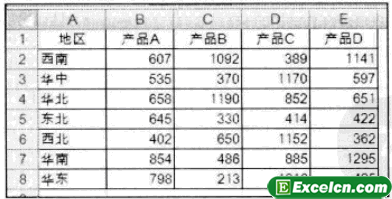
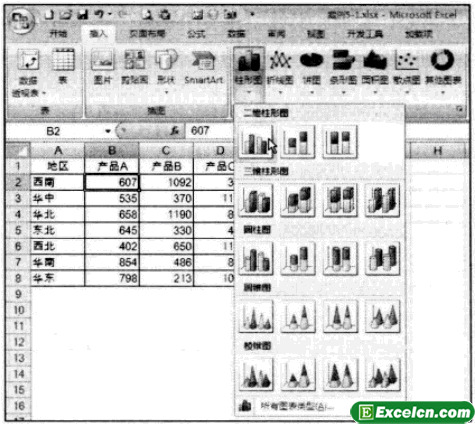
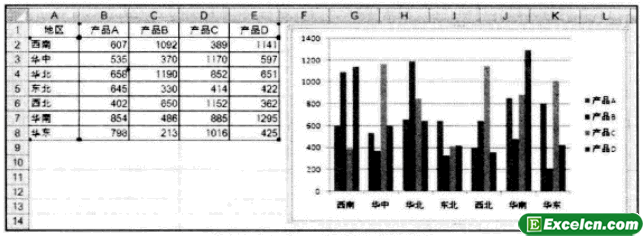
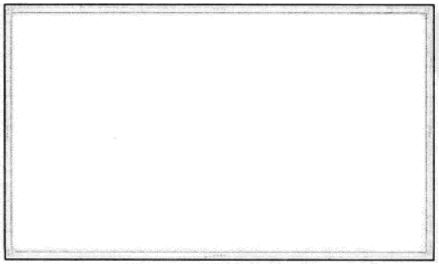
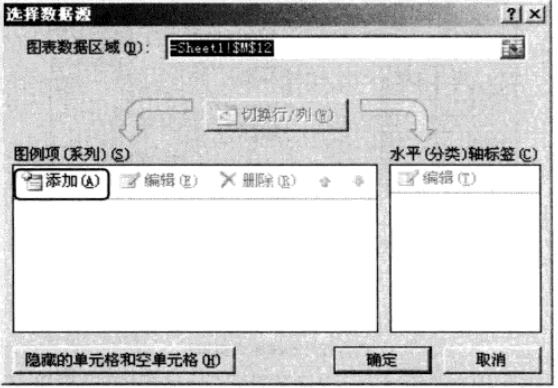
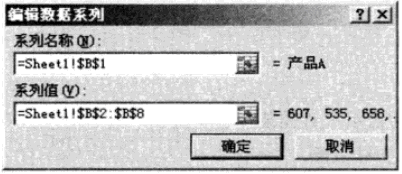
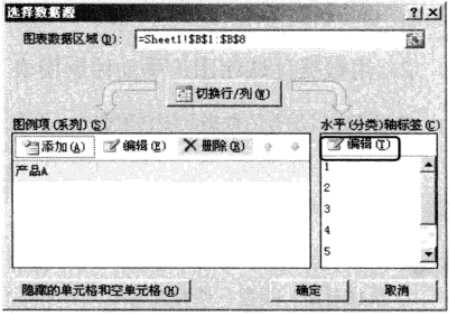
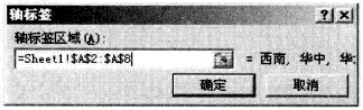
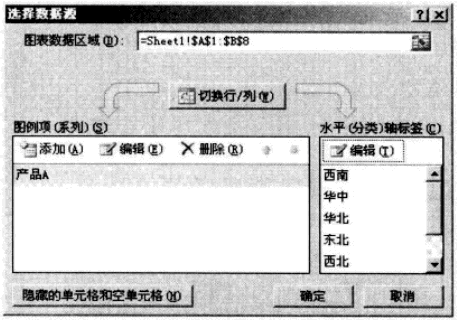
 400-685-0732(7x24小時(shí))
400-685-0732(7x24小時(shí)) 關(guān)注文軍
關(guān)注文軍

